当サイトには広告・プロモーションが含まれています。
当サイトでは、複数企業と提携し情報を提供する広告収益モデルで運営しています。 当サイトを経由しサービスや商品のお申込みが発生した場合、各企業から報酬を受け取る場合がございます。シストレ24は初心者でも簡単に自動売買できる!
取引ツールを選ぶ際に使いやすさを重視することはとても大事なことで、利益を出すためにも重要なポイントと言えます。
「取引ツールがどれだけ高機能でも使いきれる自信がない」など、このような悩みを持っているFX初心者は決して少なくないはずです。
業界初のフルオート取引ができるインヴァスト証券のシストレ24であれば、このような悩みを解決することができます。
初心者でも簡単な操作でプロレベルの取引が実現可能です。そこで今回は、シストレ24の主な特徴や使用方法について紹介しています。
この記事を読むことで、分析や売買タイミングで悩まなくてよくなりますので、ぜひ参考にご覧ください。
無料口座開設をする
インヴァスト証券・シストレ24の公式サイトへ行く »
シストレ24は業界初の全自動ツール
「自動売買プログラムと言ってもどこまでが自動なのか?」と疑問に感じる人も多いのではないでしょうか。
インヴァスト証券のシストレ24は、他社とは違い、自動売買プログラムの入れ替えまでもが自動の「業界初の全自動ツール」です。
ここでは、フルオートで利用できるシストレ24の魅力について見ていきましょう。
メイン画面(取引画面)
インヴァスト証券のMyページで「Myシストレ24ログイン」のボタンをクリックすると、Myシストレ24のメイン画面に移動します。
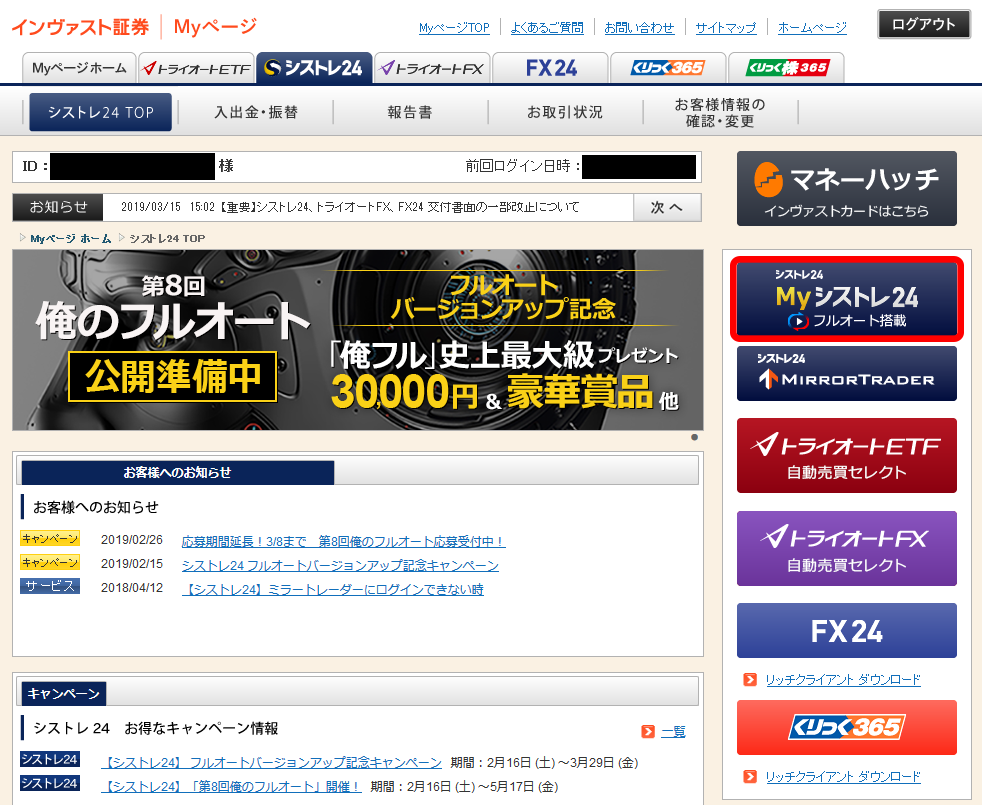
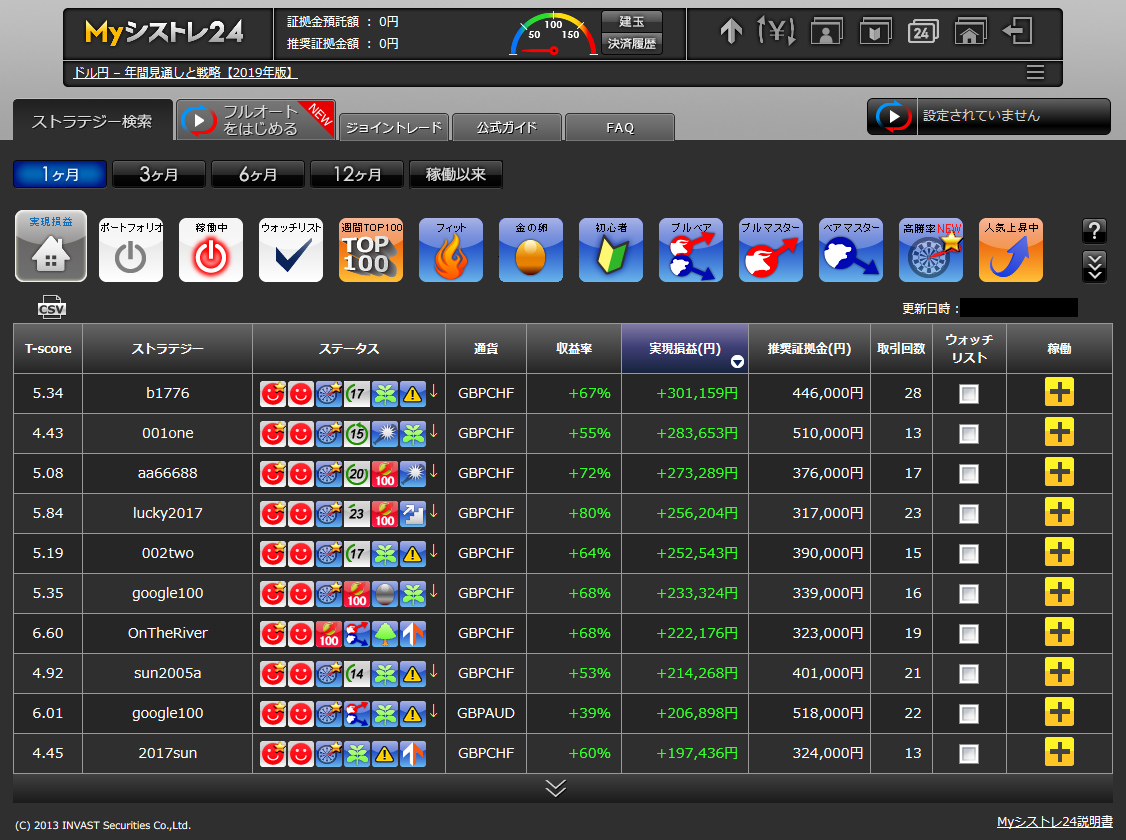
画面上部には、現在口座に預け入れている「証拠金預託額」や、運用ストラテジーに最適な「推奨証拠金額」などが表示されており、適正な資産バランスになっているかどうかメーターで視認できるのが特徴的です。
右側のアイコンは、各機能を呼び出すショートカットになっています。
- ミラートレーダーのメイン画面への移動
- 入出金画面への移動
- Myページへの移動
- シストレ24スタートガイドへの移動
- シストレ24公式ガイドへの移動
- インヴァスト証券ホームページへの移動
- ログアウト
その下には5つのタブが配置されており、各タブをクリックすれば中央の画面表示を切り替え可能です。
初期画面では実現損益の高い順に並んでおり、運用期間を変更したり特定のステータスを持つストラテジーのみを抽出したりすることが可能です。
画面中央には各ストラテジーの名称やT-score(開発元のトレーデンシー社が独自に計算したストラテジーの評価指数)、取引通貨、収益率などの情報が並んでおり、一番右端の「稼働」欄の+ボタンをクリックすれば実際にそのストラテジーの運用を開始することが出来ます。
初心者にもやさしい機能や操作性
「自動売買プログラム」と聞くと難しい操作や設定が必要なイメージを持つ方も多いのではないでしょうか。
インヴァスト証券のシストレ24は、初心者でもわかりやすく操作しやすい取引システムです。
ここでは、初心者でも安心して利用できるシストレ24の特徴について見ていきましょう。
わかりやすいステータスアイコン、直感的な操作
インヴァスト証券のシストレ24は、ステータスや操作がわかりやすいのも特徴です。

ストラテジーを簡単に検索できるMyシストレ24のツールでは、スマホのアプリのようにステータスアイコンが表示されており、簡単に希望のストラテジーを探すことができます。
ちなみにシストレ24には全部で30種類以上のステータスがあり、そのストラテジーの特徴や現在の相場状況との適合性を一目で把握できるメリットがあります。
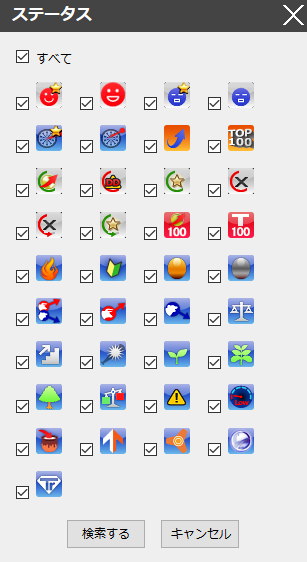
ステータスには、現在順調に成果を上げていることを示す「グッドステータス」と、現在あまり調子が良くないことを示す「バッドステータス」等があり、バッドステータス付きのストラテジーの使用はなるべく避けた方が賢明です。
どのステータスを選んだら良いのか分からないという方は、以下の5種類を優先すると良いでしょう。
| 実現損益Top100 | 実現損益が上位100にランクインしている | |
|---|---|---|
| T-sore Top100 | T-scoreが上位100にランクインしている | |
| 金の卵 | 累積損益が年間を通じて右肩上がり | |
| バランス | 1回あたりの利益と損失の両方が小さく、中長期的運用に向いている | |
| ベテラン | 2年以上の運用実績があり、データに信頼性がある |
ストラテジーの数が豊富
インヴァスト証券のシストレ24は、世界中の学者や元外資系ファンドマネージャー、専業トレーダー集団など、多くのプロ投資家が生み出したプログラム(ストラテジー)が6,000種類以上も揃っています。
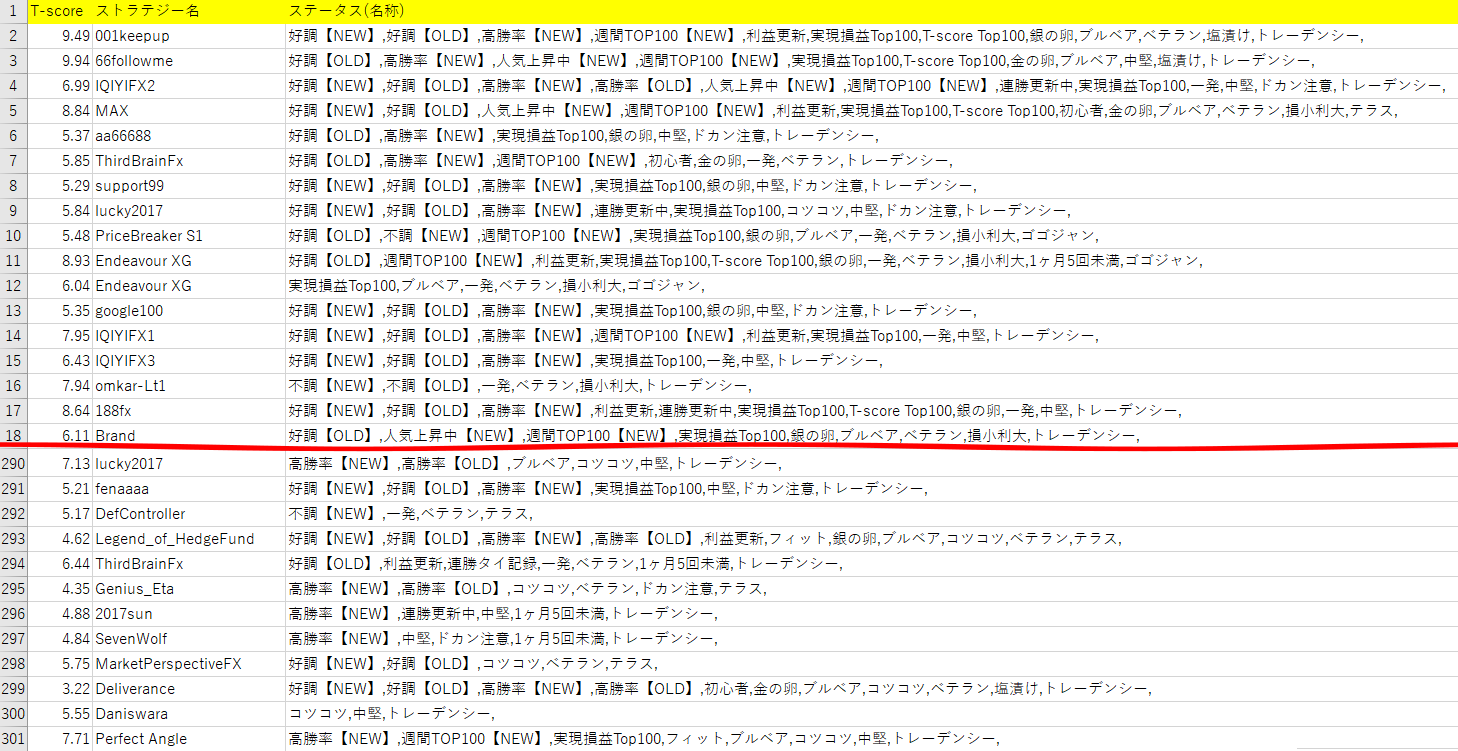
この数は選択型シストレ業界トップクラスであり、選択肢が多い分、相場状況に合ったプログラムの利用が可能です。
実際に取引してみよう!
Myシストレ24は検索から稼働までストラテジーを一括管理できるプラットフォームであり、初心者の方でも簡単に使いこなすことが可能です。
ここでは、シストレ24で実際に自動売買を行う流れを解説していきます。
1.取引画面からストラテジーを検索
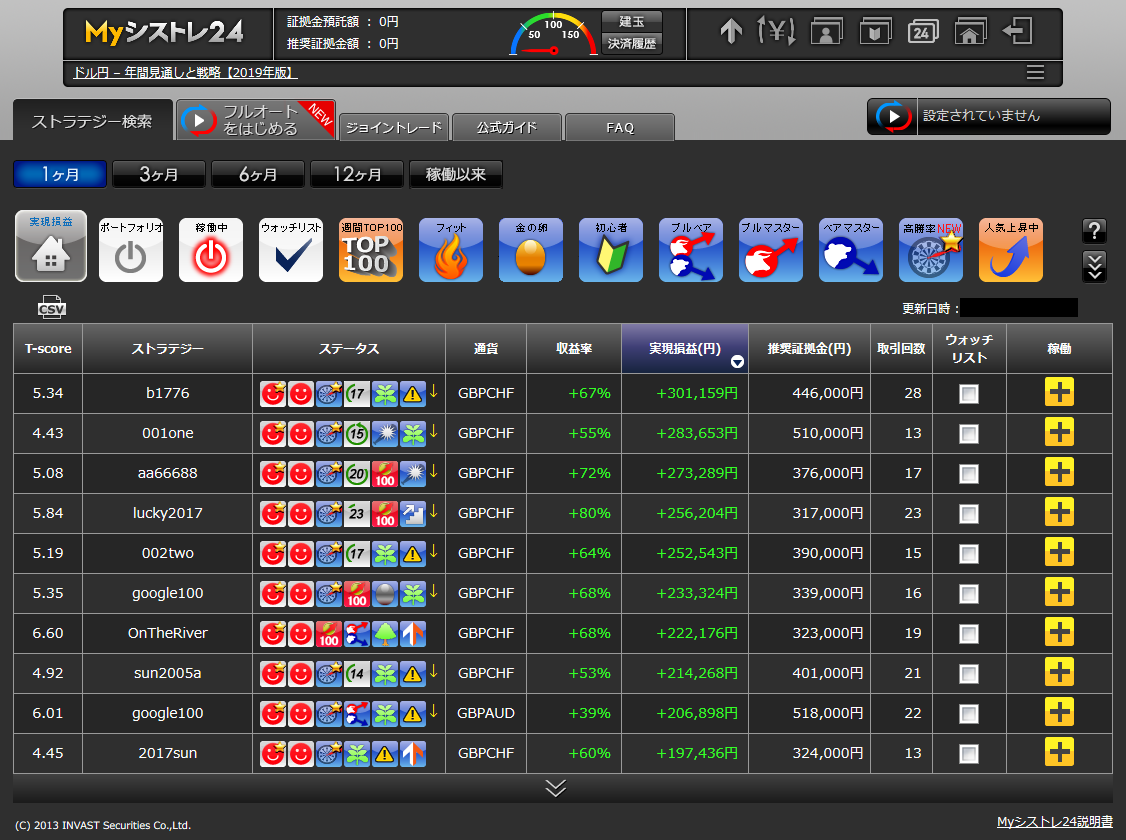
Myシストレ24にアクセスすると、自動的に「ストラテジー検索」タブがアクティブになっており、現在選択可能なストラテジー一覧が表示されます。
まずは、この中から運用したいストラテジーを選びましょう。
Myシストレ24では以下の8項目に応じてストラテジーを並び替えることが可能であり、自分の希望するストラテジーを素早く検索することが出来ます。
- T-score
- ストラテジー名
- ステータス
- 取引貨ペア
- 収益率
- 実現損益(1か月・3か月・6か月・12か月・稼働以来の中から集計期間を選択可能)
- 推奨証拠金
- 取引回数
また、ステータスソートを展開して「カスタム検索」を使えば、より細かい条件を指定して一気にストラテジーを厳選することも可能です。

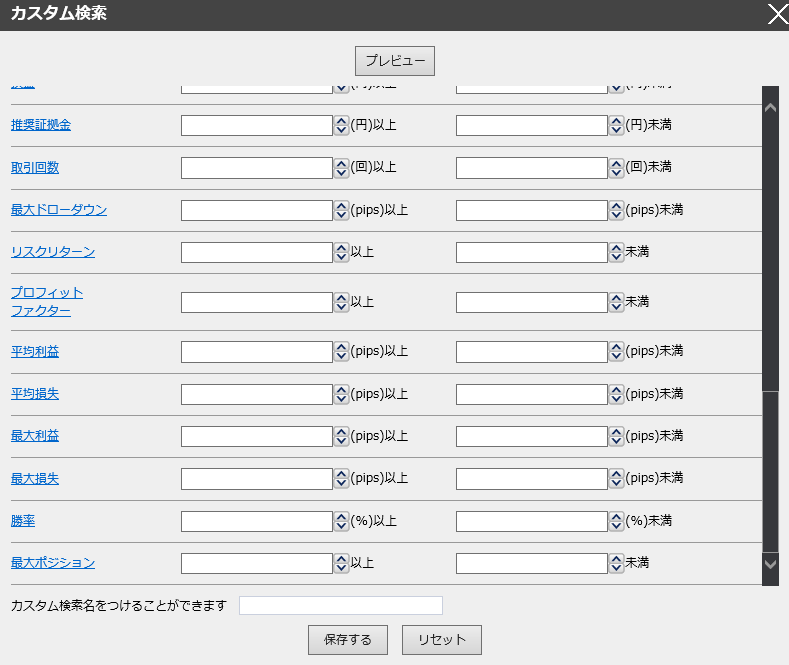
2.ストラテジーはこう選ぼう
シストレ24には膨大なストラテジーが収録されていますが、全てのストラテジーが好結果をあげてくれるとは限りません。
シストレ24でストラテジーを選ぶ際は以下の5点に気を付けましょう。
- 「好調」、「フィット」、「週間TOP100」などの良ステータスが付いているものを優先する
- 「不調」、「連敗更新中」などの悪ステータスが付いているものは避ける
- 実現損益の金額だけでなく収益率の高さにも注目する
- 6か月以上の中長期的データを参考にする
- 推奨証拠金が自分の取引資金で十分カバーできるものを選ぶ
任意のストラテジーをクリックすると、そのストラテジーの詳細をまとめた「ストラテジーカード」が表示されます。
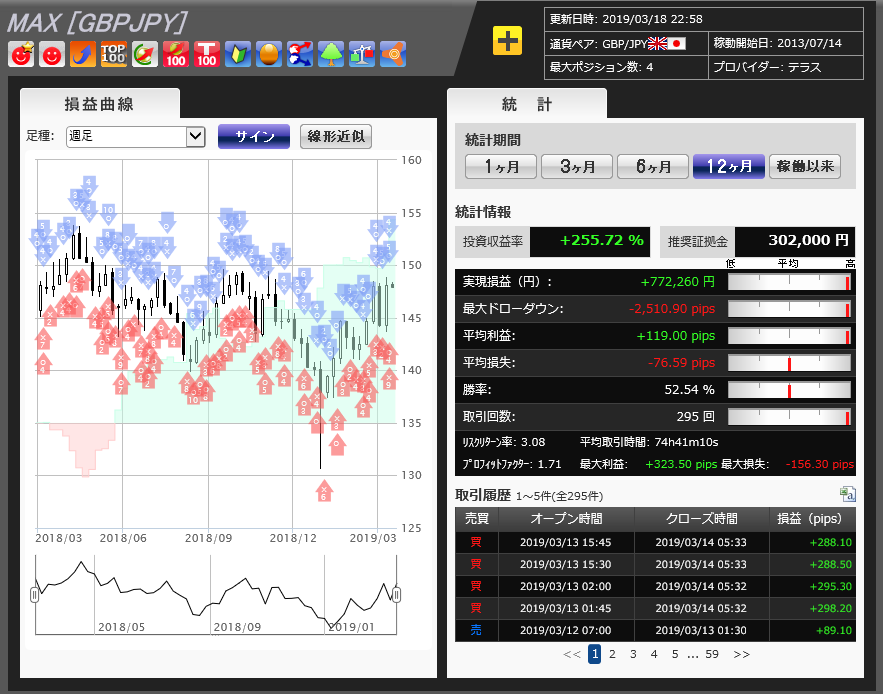
ストラテジーカードには以下の4種類が表示されており、ストラテジーの性能を確認したい時に大変便利です。
- 取引通貨ペアのチャートとストラテジーの損益曲線(青が利益、赤が損失)
- 売買サイン
- 詳細成績(実現損益、最大ドローダウン、平均利益、平均損失、勝率等)
- 取引履歴
損益曲線が全体的に右肩上がりに伸びていれば、中長期的運用に適しているストラテジーと言えるでしょう。
3.ストラテジーを稼動する
自分の希望条件に合致するストラテジーが見つかったら、「稼働」欄の+ボタンをクリックしましょう。

+ボタンをクリックすると、ストラテジーの稼働設定画面に移動します。
取引額を設定してもう一度+ボタンをクリックすれば、そのストラテジーがポートフォリオに追加されて自動売買がスタート。
後は、発信されたシグナルに応じて売買取引が自動的に繰り返されます。
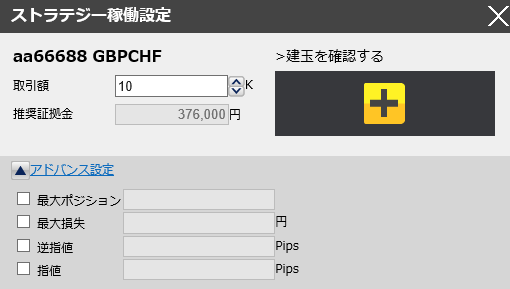
「アドバンス設定」を展開すれば、最大ポジションや最大損失等の数値を自分で設定して、ストラテジーの動作に制限をかけることも可能です。
ただし、その場合はストラテジー本来のロジックが機能しなくなるため、ストラテジーカードで確認した収支を得られなくなる可能性もあります。
4.反映
現在作動しているストラテジーは、稼働欄の表示が以下の画像のようなアイコンに切り替わります。

そして証拠金メーター横の「建玉」ボタンをクリックすると、現在保有しているポジションの一覧を確認可能。
![]()
「決済」欄の×ボタンをクリックすれば、ストラテジーの決済シグナルを待たずに自分で即座に決済することもできます。
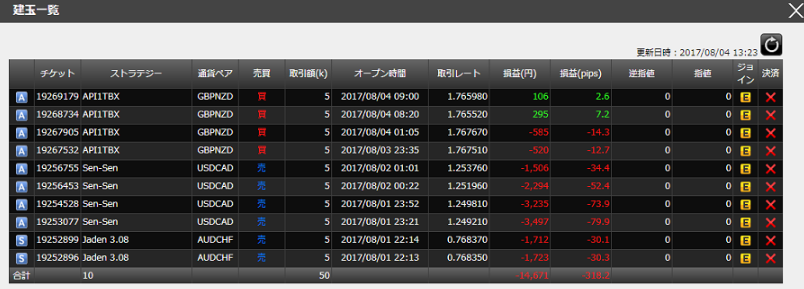
なお、シストレ24では同時に複数のストラテジーを稼働させることも出来ますが、数が多すぎると資産管理が大変です。
5.ストラテジーを変更(または削除)
相場状況の変化に応じて、稼働中のストラテジーの収支がどんどん悪化することがあります。
最大ドローダウンや最大連敗数を更新してしまった場合は、なるべく早くストラテジーを変更しましょう。
作動中のストラテジーの稼働アイコンをクリックするだけで、そのストラテジーの自動売買を停止することが可能です。(もう一度クリックすれば再稼働も可能。)

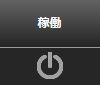
「ポートフォリオから削除」を選択した場合、ストラテジーは「停止」ではなく「削除」されます。
なお、ストラテジーを停止または削除した時点でポジションを保有していた場合、決済シグナルが発信されるまではポジションが残り続けます。
決済シグナルが出れば自動的に利確(または損切)されますが、今すぐ手仕舞いしたい場合は自分で手動決済してください。
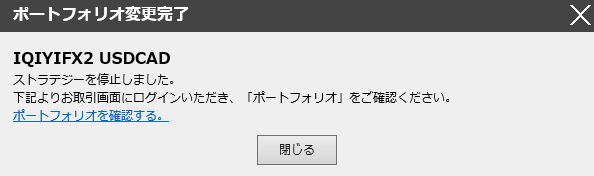
また、ストラテジーがなかなか次のエントリーシグナルを発信しない時に、手動でポジションを上乗せする「ジョイントレード」という機能もあります。
エントリータイミングは自己判断、決済タイミングはストラテジーのシグナルという「裁量トレード」と「自動売買」の融合型のような手法であり、ある程度相場観のある上級者がうまく活用すれば利益を効率的に増やすことが可能です。
ジョイントレードのやり方は非常に簡単。
「ジョイントレード」タブを選択後、任意のストラテジーの「ジョイン」をクリックして注文を決定するだけ。
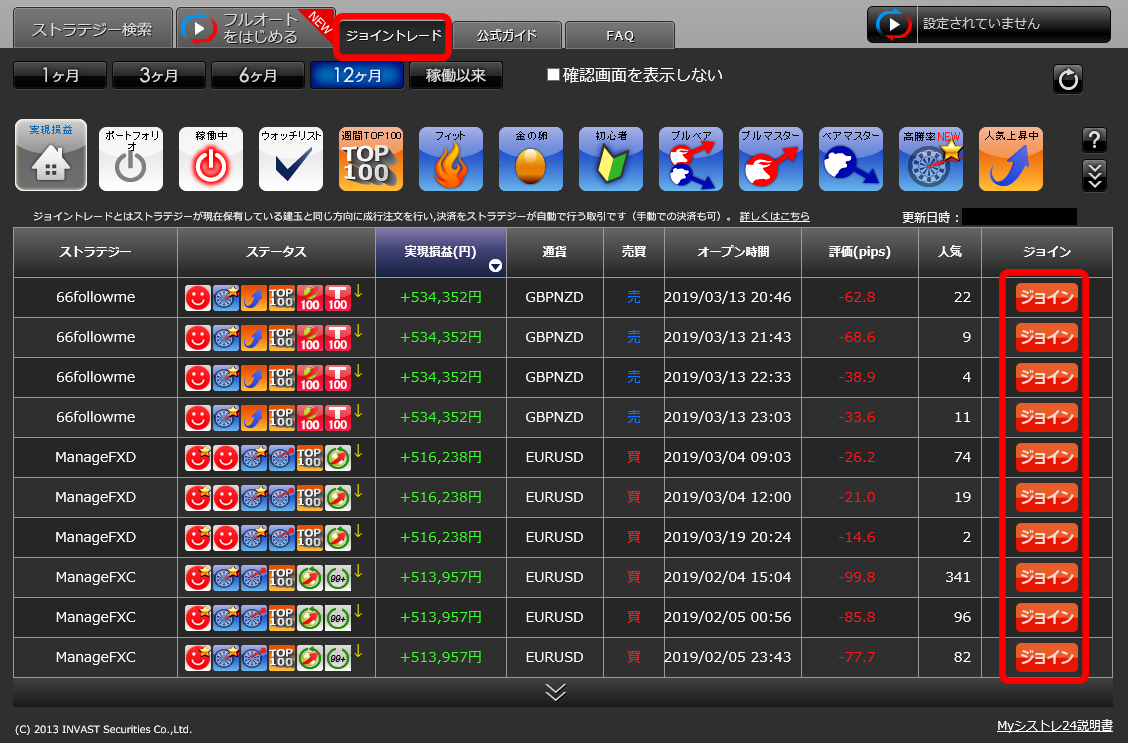
アドバンス設定で指値や逆指値を追加すれば、決済タイミングを自分でコントロールすることも可能です。
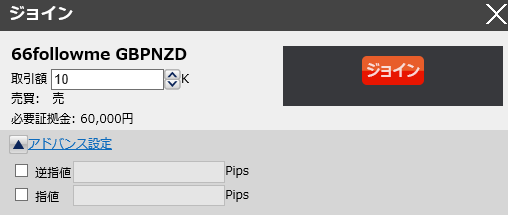
ただし、ジョイントレードを行えば取引数量が増えるため、場合によっては損失リスクが拡大する恐れもあります。
稼働ストラテジーを選ぶ時と同様、好調なストラテジーのみを厳選してジョインするようにしましょう。
フルオート
インヴァスト証券のシストレ24の最大の長所は、「フルオート」という「ストラテジーの自動入れ替え機能」が備わっている点にあります。
ここでは、フルオートの特徴や実際の使い方などを見ていきましょう。
フルオートとは
フルオートは、シストレ24で運用するストラテジーの選択・入れ替えをシステムが自動的に行ってくれる機能です。
本来、選択型システムトレードでは、相場状況の変化に合わせて調子の良いストラテジーと調子の悪いストラテジーを定期的に切り替えていかなければなりません。
この作業は非常に手間がかかる上に慣れも要するため、選択型シストレを活用しても初心者が安定して稼ぎ続けるのは容易ではありませんでした。
その問題点に対処したのが、インヴァスト証券のフルオートです。
文字通り、自動売買に係る全作業が自動化されているため、フルオートを活用すれば初心者でも簡単に長期的な収支をプラスにすることが可能です。
フルオートの設定画面
「フルオートをはじめる」タブをクリックすると、選択可能なフルオート設定の一覧が表示されます。
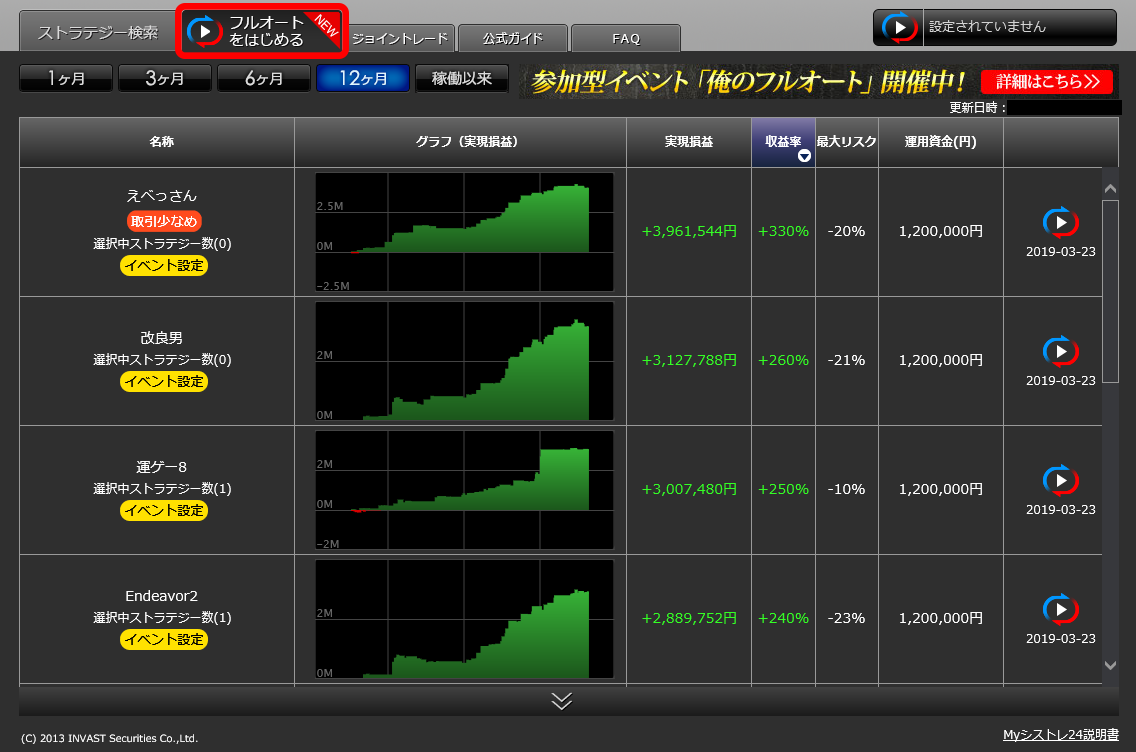
初期画面では12か月の収益率が高い順に並んでいますが、ストラテジー検索の時と同様、集計期間を変更したり実現損益や運用資金などの項目ごとに並び替えたりすることも可能です。
各フルオートの名称の横に書かれている()の数値は、現在稼働中のストラテジー数を表しています。
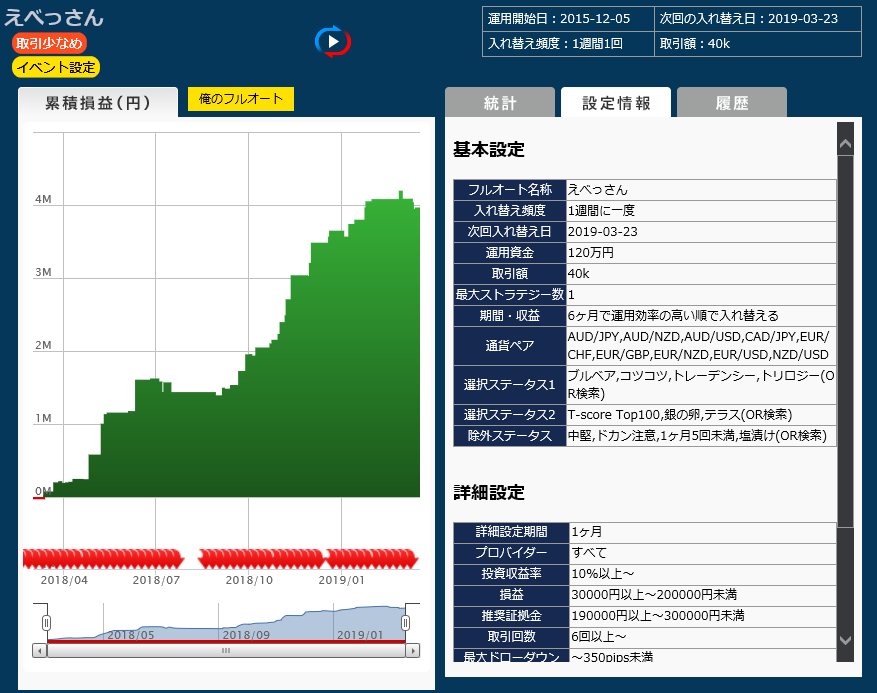
名称をクリックして設定情報を見ると、入れ替え条件の概要を確認可能。
取引回数が少ない場合は「取引少なめ」、シストレ24の定期イベント「俺のフルオート」開催時には「俺のフルオート」ラベルが付き、各フルオートの特徴を一目で把握できます。
まずは、実現損益グラフ・収益率・最大リスク・運用資金等をチェックしながら、使いたいフルオートを探しましょう。
フルオートの始め方
利用したいフルオート設定が決まったら、一番右端の「フルオート開始ボタン」をクリックしてください。
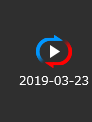
スライドバーで運用資金・取引額を変更したら、「開始する(確認画面)」ボタンをクリック。
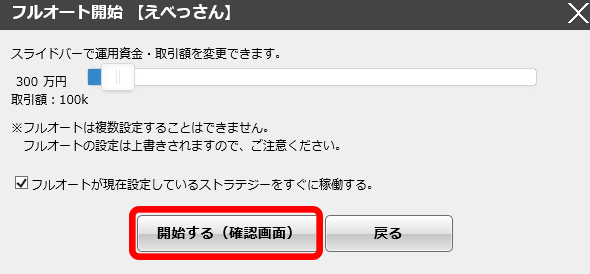
設定内容に目を通して「フルオートを開始する」ボタンをクリックしたら、フルオートのロジックに基づいて自動売買・ストラテジーの入れ替えがスタートします。(右上に現在稼働中のフルオート名が表示。)
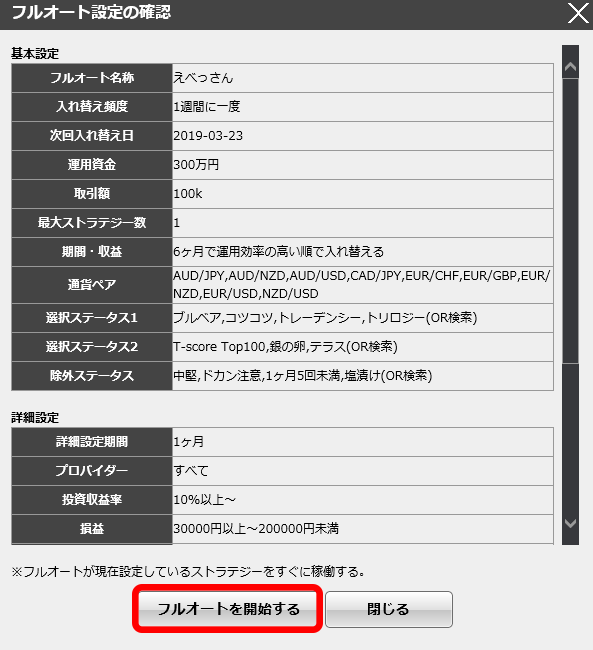
「フルオート開始と同時にストラテジーを稼働する」のチェックボックスをオンにしている場合、フルオート開始ボタン下に表示されている次回のストラテジー入れ替え日を待たずに即座にストラテジーが稼動。
オフにしている場合は、次回入れ替え日からストラテジーが稼動します。
なお、フルオートは1種類しか稼働できない仕様になっているため、違うフルオートに乗り換えたい時は新しいフルオートの開始作業を行うだけでOKです。
フルオートを自作しよう
フルオートはあらかじめ用意されているものの中から選択するだけでなく、自分で一から自作することも可能です。
![]()
右上のフルオートの編集・作成ボタンをクリックするとフルオートの設定画面が表示されるので、以下の6項目を決定してください。
- フルオートの名称
- 入れ替え頻度
- 運用資金
- 取引数量
- 最大ストラテジー数
- ストラテジーの選別条件(期間・通貨ペア・ステータスなど)
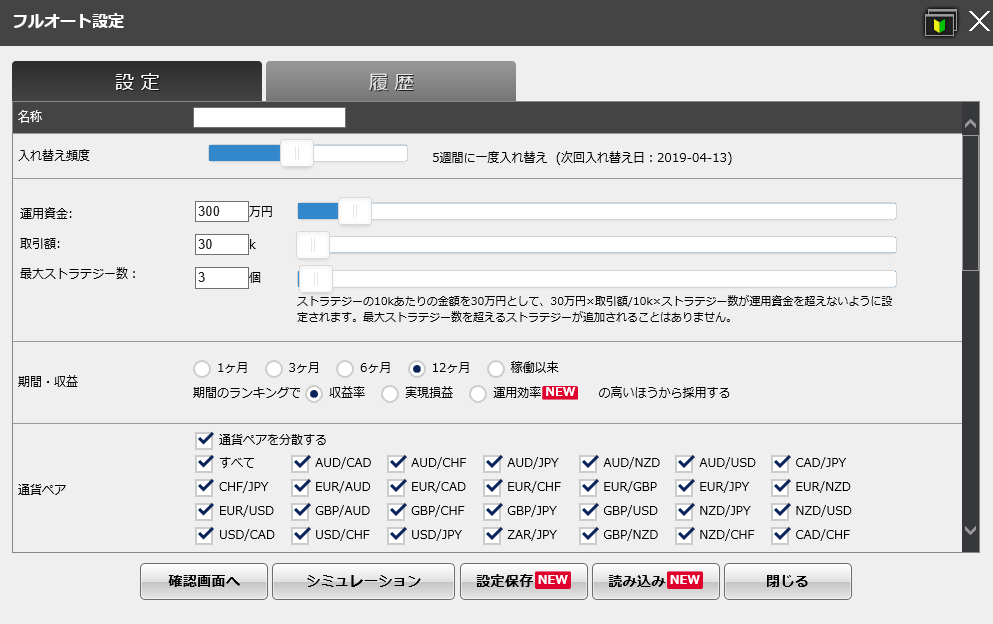
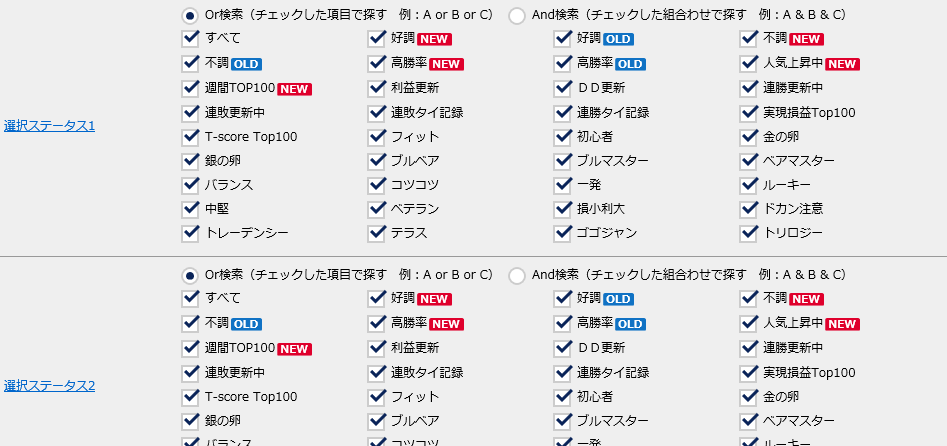
ステータスの絞り込みにはor検索とAnd検索があり、前者は「チェックした条件のいずれかを満たすストラテジー」を、後者は「チェックした全ての条件を満たすストラテジー」を検索します。(ステータスとステータス2はAnd検索つながり。)
例えば、ステータスで「利益更新」・「連勝更新中」のor検索、ステータス2で「金の卵」・「好調」・「損小利大」のAnd検索を行うと、
「利益更新」または「連勝更新中」のステータスが付いていて、かつ「金の卵」・「好調」・「損小利大」の3ステータスが付いているストラテジーが検索結果に選ばれるということです。
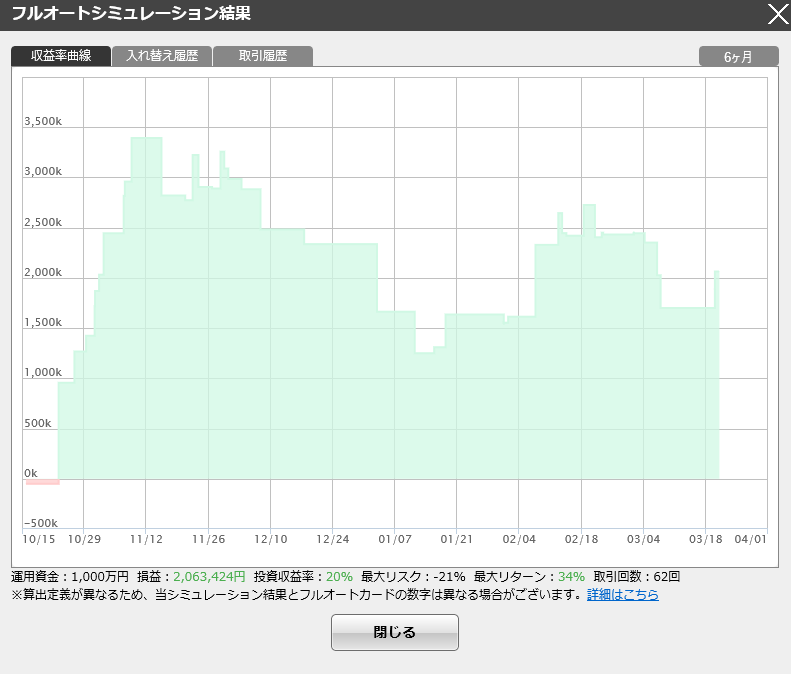
「シミュレーション」ボタンをクリックしてシミュレーションを開始すると、そのフルオートを稼働した際に想定される収益率曲線や取引履歴等を確認できます。(緑が利益、赤が損失。)
いろいろなパターンを試してみて、納得のいくフルオートが完成したら、「確認画面へ」をクリック。
設定内容に目を通し「フルオートを開始する」をクリックすれば、オリジナルフルオートがスタートします。
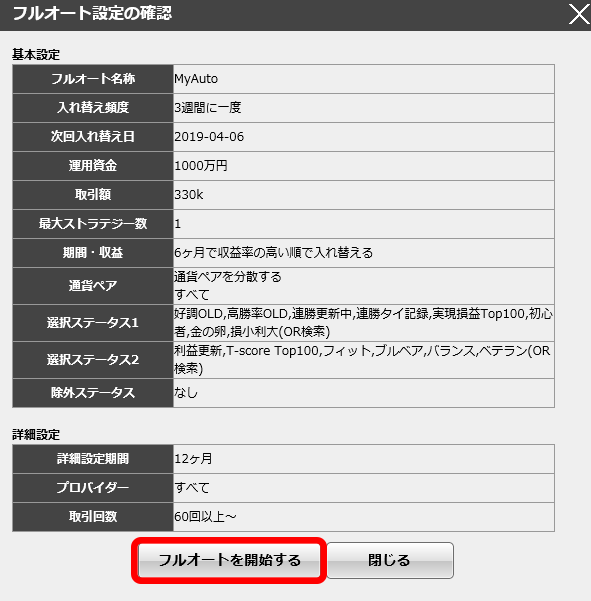
なお、稼働できるフルオートは一つだけですが、自作フルオートの設定は3つまで保存しておくことが可能です。
後からいつでも読み出すことが出来るので、いくつかの相場パターンを作成しておくと良いでしょう。
まとめ
今回はシストレ24の特徴や自動売買の始め方、フルオートの利用手順などをご紹介いたしました。
この記事の重要ポイントをまとめると、以下の5点が挙げられます。
- シストレ24では任意のストラテジーを選択するだけで簡単に自動売買を始められる
- ステータスアイコンや実現損益等でストラテジーの性能を一目でチェックできる
- 手動でポジション追加・決済も可能
- フルオートを活用すればストラテジーの切り替えまで自動化できる
- フルオート設定は自作も可能
「初心者でも簡単に使える自動売買ツールが欲しい」
「細かい設定までカスタマイズしたい」
そんな方は、ぜひこの記事を参考にしてインヴァスト証券のシストレ24をチェックしてみてください。
無料口座開設をする
インヴァスト証券・シストレ24の公式サイトへ行く »
- インヴァスト証券 シストレ24の取引ツール・テクニカル分析専用ツールを紹介!
- インヴァスト証券 シストレ24詳細情報
- シストレ24(自動売買ツール)詳細
- iPhone/Androidアプリ詳細情報
- 【シストレ24・3ヶ月チャレンジ第1回】まずはストラテジー選び
- 【シストレ24・3ヶ月チャレンジ第2回】1月13日~20日の取引結果
- 【シストレ24・3ヶ月チャレンジ第3回】1月23日~27日の取引はマイナス
- 【シストレ24・3ヶ月チャレンジ第4回】ユーロは上値重い。そして米・雇用統計
- 【シストレ24・3ヶ月チャレンジ第5回】新たなストラテジーを追加。先週はプラス
- 【シストレ24・3ヶ月チャレンジ第6回】追加したストラテジーが裏目に出た・・・
- 【シストレ24・3ヶ月チャレンジ第7回】大きな相場変動に弱いストラテジー
- 【シストレ24・3ヶ月チャレンジ第8回】2月29日~3月7日の取引はプラス
- 【シストレ24・3ヶ月チャレンジ第9回】ポートフォリオを入れ替え
- 【シストレ24・3ヶ月チャレンジ第10回】ここ1週間で調子のよかったストラテジー
- 【シストレ24・3ヶ月チャレンジ第11回】スキャルピングで利益を出す優秀なストラテジー
- 【シストレ24・3ヶ月チャレンジ第12回】週1回の取引でガツンと稼いでくれたUptick
関連記事
-
クイックチャート・トレードプラス(セントラル短資FX)を徹底検証
セントラル短資FX詳細 取引ツール FXライブ! みらいチャート iPhoneアプリ セントラル短資FXでは、さまざまな取引ツールを提供しています。 その中でも「クイックチャート・トレードプラス」は、自動売買機能も搭載し … [続きを読む]
-
「MonexFX SPEEDスマートフォン」マネックスFXが提供する高機能アプリ
詳細情報 MonexTraderFX MonexFX SPEED MonexFX SPEED Lite MonexFX SPEED スマートフォン マネックスJoo(取引ツール) iPhone/Androidアプリ オー … [続きを読む]
-
フォレックスドットコムのオートチャーティストの使い方を解説!
詳細情報 オートチャーティスト MetaTrader4には、自動売買プログラムやテクニカル指標などFXトレードに便利な機能が豊富に搭載されています。 しかし、実際に使用する際にはトレーダーの相場観が大きくも … [続きを読む]
-
リッチクライアント版・ダウンロード型で比較
リッチクライアント版はWebブラウザ型と違って、スムーズに発注できるうえ、長い期間起動しっぱなしでも安定的な動作が望める最先端の取引ツールです。プロのディーラーと同レベルの環境でFXを楽しめるので本格派のFX投資家から人 … [続きを読む]
-
AndroidアプリでFX取引できるおすすめ8社を徹底比較 | Androidスマホで使いやすいアプリを厳選
総合比較 スプレッド スワップ 自動売買 未来予想ツール 1000通貨 約定能力 モバイル Android iPhone 信用情報 クイック入金 注文機能 バイナリーオプション 法人口座 キャンペーン セミナー 通貨ペア … [続きを読む]

